Cách cài đặt MT4 trên máy tính là bước đầu tiên và quan trọng nhất để bắt đầu giao dịch Forex một cách hiệu quả. Bài viết sau đây giavang.com sẽ hướng dẫn bạn chi tiết từng bước để cài đặt phần mềm MT4 trên máy tính một cách nhanh chóng và dễ dàng nhất. Tham khảo ngay nhé!
Mục Lục
MT4 là gì?
MetaTrader 4 (MT4) là một nền tảng giao dịch được MetaQuotes phát triển vào năm 2005. Mặc dù thường được liên kết với giao dịch Forex, MetaTrader 4 còn có thể được sử dụng để giao dịch trên nhiều thị trường khác nhau bao gồm Forex, chỉ số và hàng hóa thông qua CFDs.
MT4 phổ biến vì hai lý do. Thứ nhất là MT4 có thể tùy chỉnh cao theo nhu cầu và sở thích giao dịch cá nhân của bạn. Thứ hai là nền tảng này có thể tự động hóa giao dịch của bạn bằng cách triển khai các thuật toán mở và đóng các vị thế theo các thông số được thiết lập trước.

Tính năng nổi bật của MetaTrader 4
Không phải ngẫu nhiên mà nền tảng MT4 được hàng triệu các giao dịch viên trên toàn thế giới tin tưởng và lựa chọn để giao dịch bởi một số tính năng nổi trội mà nền tảng này mang lại như sau:
- Nền tảng MT4 cung cấp cho các trader 3 chế độ khớp lệnh, 2 lệnh thị trường, 4 lệnh chờ, 2 lệnh dừng và 1 lệnh trailing stop để giao dịch trở nên linh hoạt và thuận tiện.
- 30 chỉ báo kỹ thuật tích hợp và 23 đối tượng phân tích giúp các trader có thể phân tích thị trường ở mọi cấp độ.
- Biểu đồ và báo giá thị trường trực tiếp có sẵn trên 9 khung thời gian khác nhau, từ một phút (M1) đến một tháng (MN).
- Không hạn chế số lượng thẻ mở. Tất cả các biểu đồ đều tương tác và dễ dàng thu phóng cũng như tùy chỉnh.
- Cho phép tự động sao chép các giao dịch của các nhà giao dịch khác bằng nhiều chiến lược giao dịch.
- Tin tức và cảnh báo tài chính giúp trader cập nhật các sự kiện thị trường mới nhất để từ đó giúp họ có thể đưa ra các quyết định giao dịch đúng đắn.
- Ứng dụng di động MT4 có thể dễ dàng tải xuống điện thoại thông minh và máy tính bảng iOS và Android.
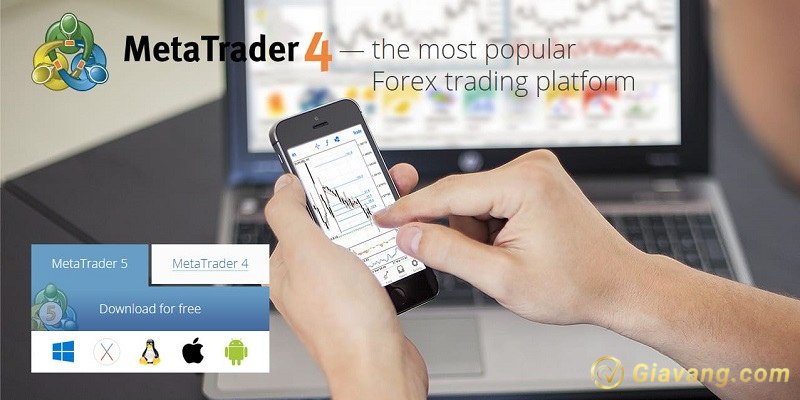
Yêu cầu hệ thống cài đặt MT4
– Đối với máy tính Windows
- Hệ điều hành: Microsoft Windows 7 SP1 hoặc cao hơn
- Vi xử lý: Bộ vi xử lý Intel Celeron với tần số 1.7 GHz hoặc cao hơn
- RAM: 256 Mb RAM hoặc lớn hơn
- Lưu trữ: 50Mb không gian ổ đĩa trống
– Đối với máy Mac: Mọi phiên bản máy Mac đều có thể cài đặt được nền tảng MT4
Hướng dẫn cách cài đặt MT4 trên máy tính
Windows và MacOS là 2 hệ điều hành riêng biệt, chính vì vậy mà cách đặt cũng sẽ có sự khác biệt đôi chút. Dưới đây là hướng dẫn chi tiết về cách cài đặt MT4 trên máy tính cho cả 2 hệ điều hành Windows và MacOS.
Cài đặt MT4 trên máy tính Windows
Quy trình các bước cài đặt MT4 trên máy tính hệ điều hành Windows được thực hiện như sau:
– Bước 1: Bạn hãy truy cập vào trang chủ của MetaTrader 4 để download trực tiếp phần mềm MT4 theo đường liên kết sau: https://www.metatrader4.com/en/download.
Ngoài ra, người dùng cũng có thể tải về MT4 từ Broker mà bạn đã lựa chọn để giao dịch. Về cơ bản, những phiên bản này sẽ khá giống so với MT4 gốc, chỉ duy nhất có 1 một điểm khác biệt nhỏ là ở biểu tượng và cài đặt máy chủ sẵn của nhà môi giới.
– Bước 2: Kéo xuống mục “MetaTrader 4 for Desktop” và click chọn “Download MetaTrader 4 for Windows”.
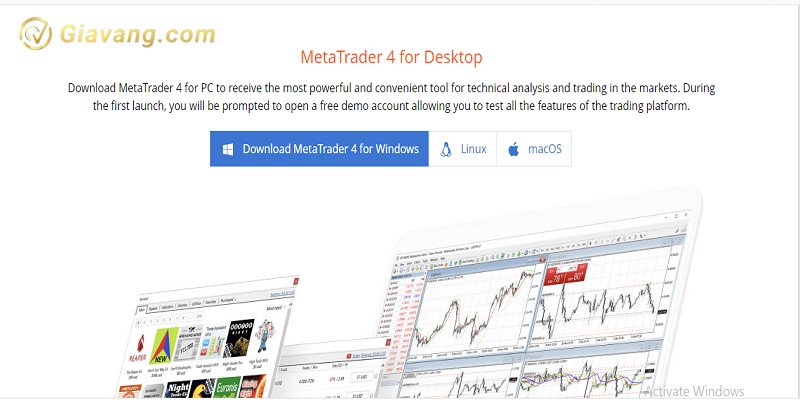
– Bước 3: Bạn mở tệp đã tải về và tiến hành chạy chương trình.
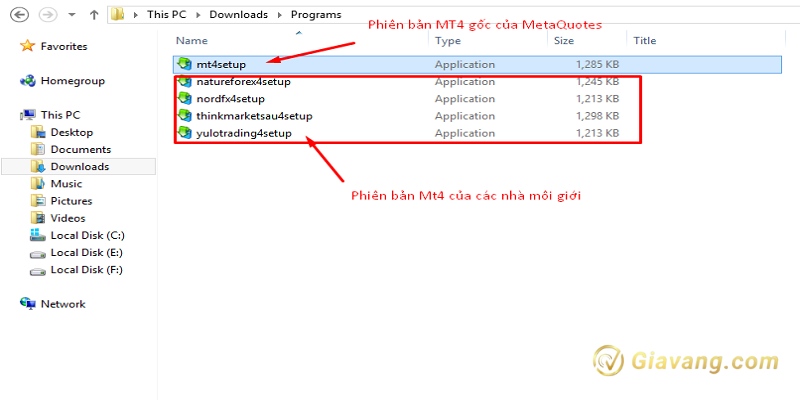
– Bước 4: Mở file mt4setup.exe và tiến hành cài đặt. Chọn Run -> Yes -> Next. Sau đó chờ đợi vài phút để hệ thống cài đặt MT4 trên máy tính.
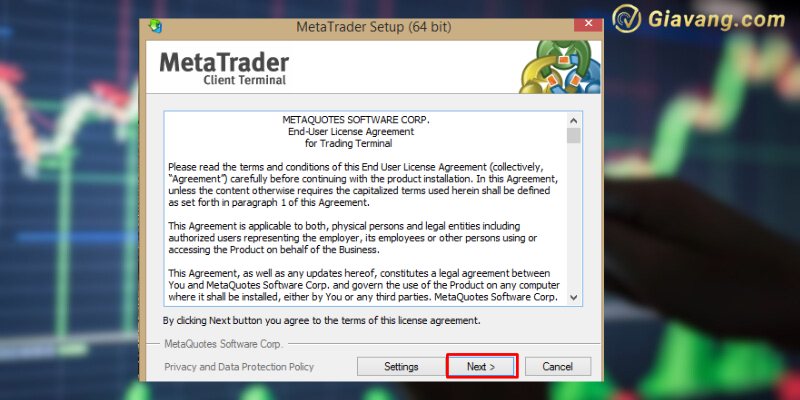
– Bước 5: Đợi phần mềm cài đặt metatrader trên máy tính trong vài phút sau đó hoàn thành bạn click chọn Finish.
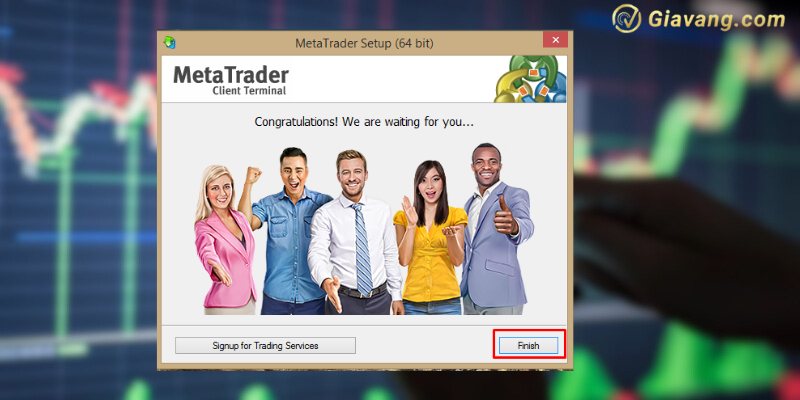
Cài đặt MT4 trên máy tính Macbook
Quá trình để cài đặt MT4 cho Macbook sẽ có chút phức tạp hơn so với bản Windows. Điều này là bởi MT4 đã được thiết kế để sử dụng trên PC, sử dụng khuôn khổ .NET và nó không được hỗ trợ trên Mac.
Do đó, để khởi chạy MT4 trên máy tính Macbook, đầu tiên người dùng phải tải xuống Wine – một chương trình cho phép MT4 chạy trên Mac OS hoặc các chương trình bên thứ ba dựa trên Wine khác như PlayOnMac.
Cách cài đặt MT4 trên máy tính Macbook được thực hiện theo trình tự các bước như sau:
– Bước 1: Tương tự như khi cài đặt MT4 trên máy tính Windows, bước đầu tiên bạn cần phải làm đó chính là download phần mềm MT4 tương thích với máy tính Macbook.
– Bước 2: Sau khi quá trình tải xuống hoàn tất, hãy khởi chạy trình cài đặt và sử dụng PlayOnMac để mở thiết bị đầu cuối (Terminal).
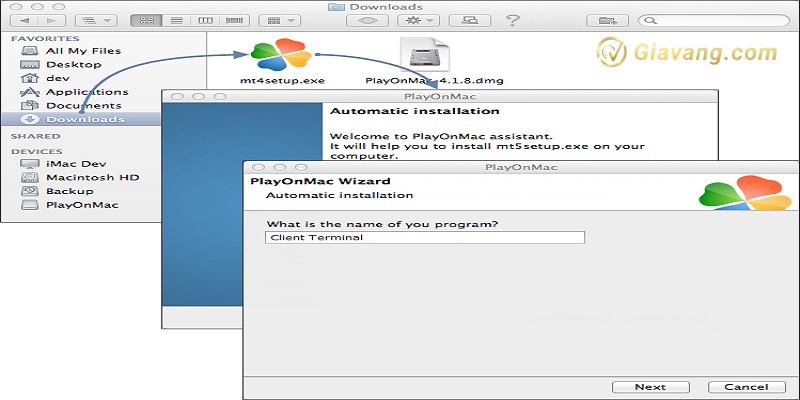
– Bước 3: Việc cài đặt thiết bị đầu cuối tiêu chuẩn sẽ trải qua các giai đoạn sau:
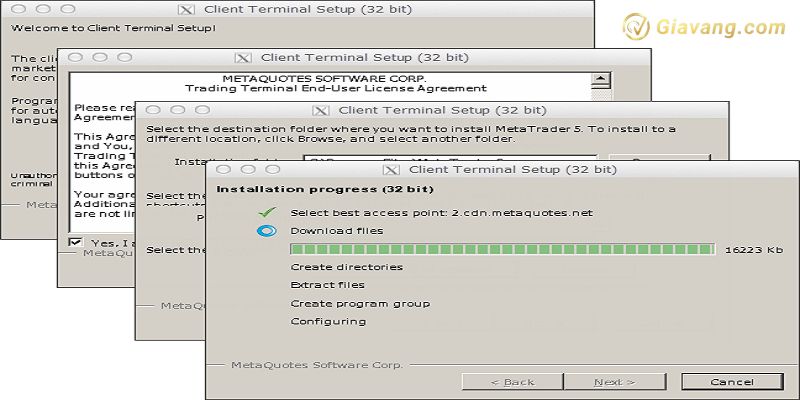
– Bước 4: Sau khi cài đặt, PlayOnMac sẽ nhắc người dùng bản shortcuts cho thiết bị đầu cuối máy khách và MetaEditor.
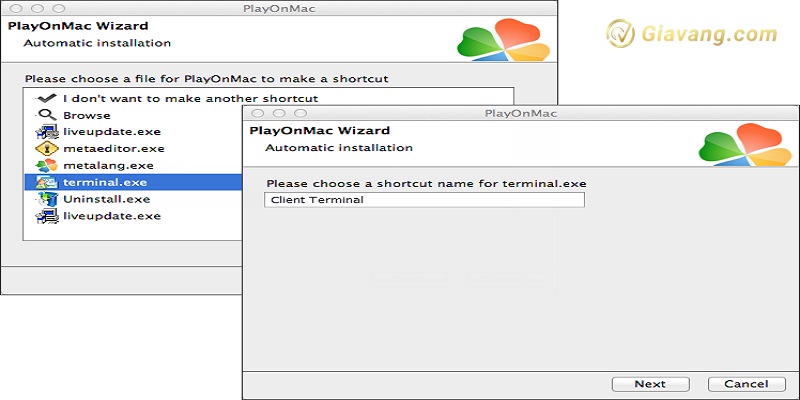
– Bước 5: Người dùng có thể bắt đầu sử dụng thiết bị đầu cuối máy khách sau khi tạo các shortcuts cần thiết. Và để khởi chạy thiết bị đầu cuối, bạn hãy nhấp đúp vào nó trong cửa sổ PlayOnMac.
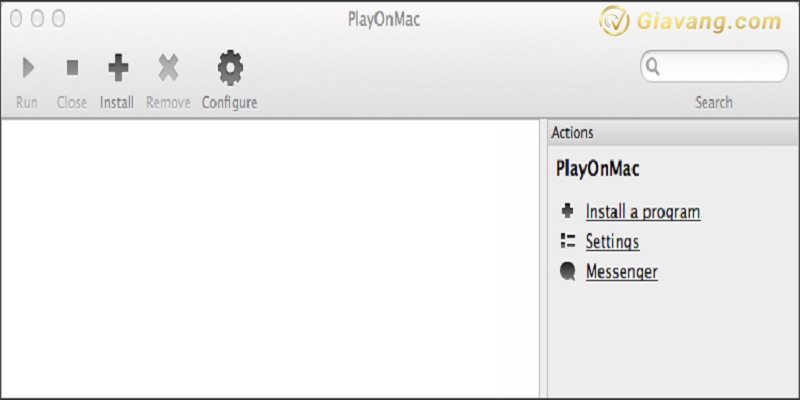
Lời kết
Cách cài đặt MT4 trên máy tính sẽ không hề rắc rối và phức tạp nếu bạn làm đúng theo các bước được hướng dẫn trong bài viết trên. Mong rằng với những thông tin mà giavang.com vừa được chia sẻ trong bài viết sẽ giúp ích cho các trader có thể sử dụng phần mềm MetaTrader 4 để giao dịch một cách dễ dàng, từ đó thu về được lợi nhuận cao. Chúc các bạn giao dịch thành công.



















![[Cập nhật] Lãi suất ngân hàng ACB mới nhất. So sánh lãi suất ngân hàng hiện nay 27 Lãi suất ngân hàng ACB 2023](https://giavang.com/wp-content/uploads/2023/02/lai-suat-ngan-hang-acb-120x86.jpg)





